Activați redirecționarea porturilor pentru ASUS RT AC66U

1 Conectați-vă ASUS RT-AC66U cu numele de utilizator și parola
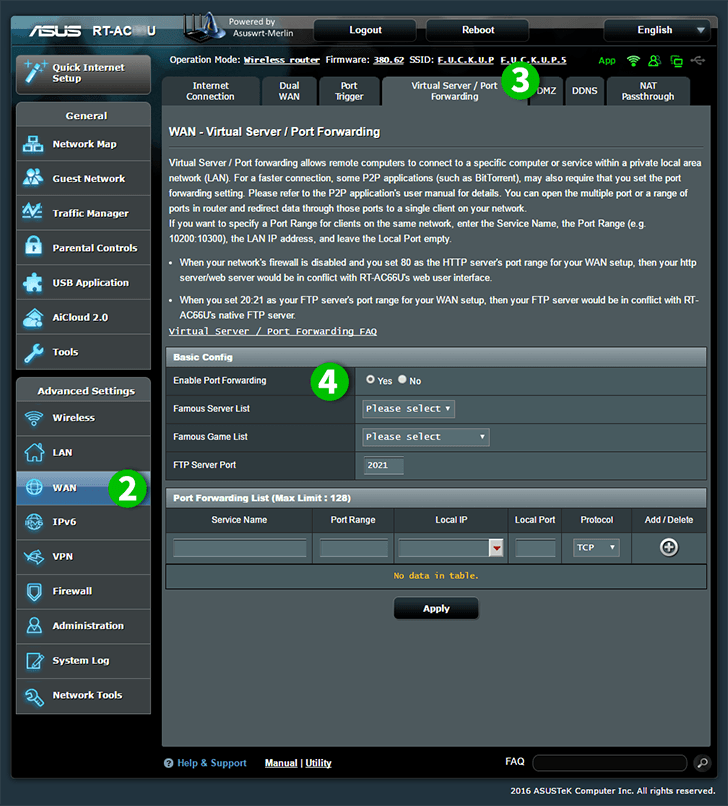
2 Faceți clic pe „WAN” în meniul principal din stânga
3 Faceți clic pe fila cu eticheta "Virtual Server / Port Forwarding"
4 Selectați „Yes” la „Enable Port Forwarding”

5 Selectați „HTTP” din „Famous Server List”
6 Selectați computerul cFos Personal Net rulează din listele „Local IP”
7 Introduceți portul local "80"
8 Faceți clic pe "+" pentru a adăuga regula din Lista de expediere a porturilor
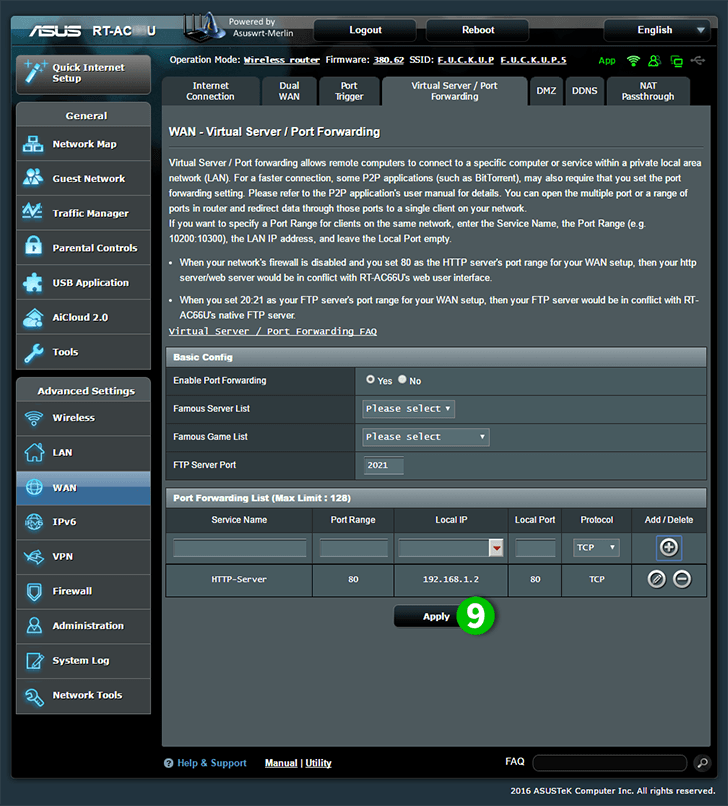
9 Salvați noile setări făcând clic pe butonul „Apply”
Redirecționarea porturilor este acum configurată pentru computer!
Activați redirecționarea porturilor pentru ASUS RT AC66U
Instrucțiuni privind activarea port forwarding pentru ASUS RT-AC66U